



  |   |
| 1 | 플라스틱 카드를 공급합니다(명함 및 플라스틱 카드 공급 참조). |
| 2 | 메뉴 모음에서 ControlCenter2 창이 나타납니다. 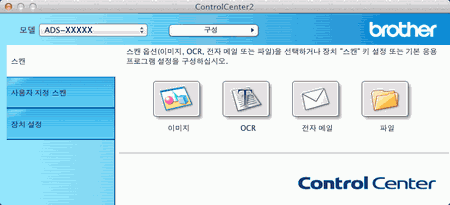 |
| 3 | 스캔 탭에서 변경할 스캔 작업에 대한 버튼(이미지, OCR, 전자 메일 또는 파일)을 클릭합니다. 설정 대화 상자가 나타납니다(아래 예의 경우 이미지 사용). 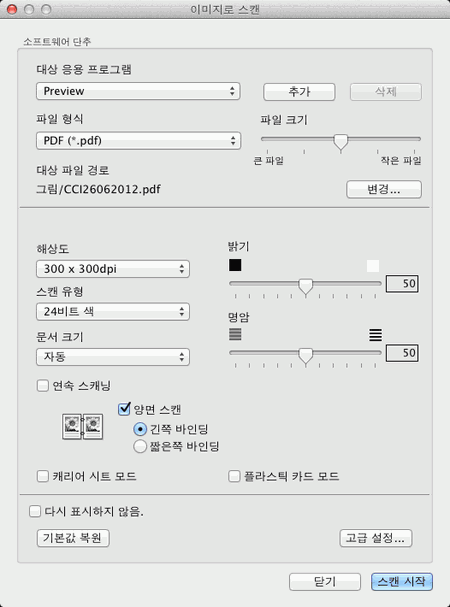 |
| 4 | 플라스틱 카드 모드 확인란을 선택합니다. |
| 5 | 필요한 경우 다른 설정을 변경합니다(스캔 설정 변경(ControlCenter2)(Macintosh) 참조). |
| 6 | 스캔 시작을 클릭합니다. 응용 프로그램이 시작되면서 이미지가 표시됩니다. |
  |   |